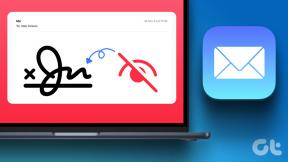Hur man återställer raderade meddelanden på Android
Miscellanea / / November 28, 2021
Aviseringar spelar en avgörande roll i vårt dagliga liv. Det ger viktig information som inkommande meddelanden, e-postmeddelanden, missade samtal, appaviseringar, påminnelser, etc. Men under hela dagen får vi också mycket spam och onödiga meddelanden. Det är främst kampanjer och annonser från olika appar som vi använder. Som ett resultat blir det en vanlig tendens att rensa alla aviseringar då och då. Alla Android-smarttelefoner har en dedikerad avvisningsknapp med ett tryck för att rensa alla aviseringar. Detta gör vårt jobb lättare.
Men ibland tar vi bort viktiga meddelanden under processen. Det kan vara en kupongkod för en shoppingapp, ett viktigt meddelande, meddelande om systemfel, länk till kontoaktivering etc. Tack och lov finns det en lösning på detta problem. Alla Android-smarttelefoner som använder Jelly Bean eller högre har en detaljerad aviseringslogg. Den innehåller historiken för alla aviseringar som du fått. I den här artikeln kommer vi att diskutera hur du kan komma åt den här loggen och återställa dina raderade meddelanden.

Innehåll
- Hur man återställer raderade meddelanden på Android
- Metod 1: Återställ raderade meddelanden med hjälp av den inbyggda meddelandeloggen
- Metod 2: Återställ raderade meddelanden med appar från tredje part
- 1. Logg för meddelandehistorik
- 2. Notistory
- 3. Avisering
- 4. Nova Launcher
Hur man återställer raderade meddelanden på Android
Metod 1: Återställ raderade meddelanden med hjälp av den inbyggda meddelandeloggen
De flesta Android-smarttelefoner, särskilt de som använder vanliga Android (som Google Pixel), har en inbyggd aviseringslogg. Du kan enkelt komma åt detta för att återställa dina raderade aviseringar. Det bästa är att aviseringsloggen är tillgänglig som en widget och kan läggas till var som helst på hemskärmen. Allt du behöver göra är att lägga till den här widgeten och sedan använda den när det behövs. Den exakta processen för att göra detta kan variera från enhet till enhet och på tillverkaren. Vi kommer dock att tillhandahålla en allmän stegvis guide för att återställa raderade meddelanden på din Android-telefon:
- Det första du behöver göra är att trycka och hålla på startskärmen tills hemskärmsmenyn visas på skärmen.
- Klicka nu på Widget-alternativ.
- Du kommer att presenteras med flera olika widgets som du kan lägga till på din startskärm. Bläddra igenom listan och välj inställningar alternativ.
- På vissa enheter kan du behöva dra inställningswidgeten till startskärmen medan för andra måste du välja en plats på startskärmen så läggs inställningswidgeten till.
- När widgeten Inställningar har lagts till öppnas den automatiskt Genväg till inställningar meny.
- Här måste du scrolla ner och trycka på Aviseringslogg.
- Nu kommer en widget för meddelandelogg att läggas till på din startskärm exakt där du placerade inställningswidgeten.
- För att komma åt dina raderade aviseringar måste du trycka på den här widgeten och du kommer att se lista över alla anmälningars som du fick på din enhet.
- De aktiva aviseringarna skulle vara i vitt, och de som du har stängt är i grått. Du kan trycka på vilken avisering som helst, och den tar dig till källan för meddelandet precis som den normalt skulle göra.
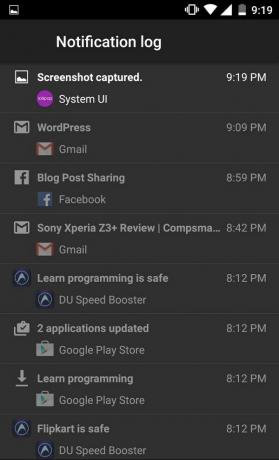
Metod 2: Återställ raderade meddelanden med appar från tredje part
Vissa Android-smarttelefoner som har ett eget användargränssnitt har inte den här funktionen inbyggd. Det beror på OEM, som kanske hade föredragit att inte inkludera denna funktion. Det kan finnas ett alternativt sätt att komma åt raderade meddelanden och det bästa sättet att veta säkert är att söka efter din telefonmodell och se hur du får åtkomst till raderade meddelanden. Men om det inte fungerar kan du alltid använda en tredjepartsapp för att se aviseringsloggen. I det här avsnittet kommer vi att diskutera några av de tredjepartsappar som du kan använda för att återställa raderade meddelanden på din Android-enhet.
1. Logg för meddelandehistorik
Som namnet antyder tjänar den här appen det enkla men viktiga syftet att hålla ett register och föra en logg över dina aviseringar. Android-enheter som inte har den inbyggda aviseringsloggen kan enkelt och effektivt använda den här appen på sin enhet. Det fungerar på alla Android-smarttelefoner oavsett vilket anpassat användargränssnitt som används.
Logg för meddelandehistorik är en effektiv lösning och utför sitt jobb flitigt. Det upprätthåller en logg över alla aviseringar som tas emot på en enda dag. Om du vill behålla ett rekord under ett större antal dagar, måste du köpa den betalda premiumversionen av appen. Det finns en avancerad historikinställningar som låter dig se listan över appar som skickar dig aviseringar dagligen. Du kan ta bort vissa appar vars aviseringar inte är viktiga, och du vill inte föra ett register över dessa aviseringar. På så sätt kan du anpassa din aviseringslogg och hålla ett register över endast viktiga aviseringar från de viktiga apparna.
2. Notistory
Notistory är en annan gratis app för aviseringshistorik som är tillgänglig i Play Butik. Den har många användbara funktioner, som möjligheten att komma åt avvisade eller raderade meddelanden. Appen tillhandahåller också en flytande meddelandebubbla som kan användas som en knapp för att se alla dina meddelanden. Om du trycker på dessa aviseringar kommer du att dirigeras till den berörda appen, den som genererade aviseringen.
Appen fungerar perfekt för alla appar. Den är också kompatibel med alla Android-smarttelefonmärken och anpassade användargränssnitt. Du kan ge det ett försök om du inte har en inbyggd funktion för aviseringsloggen.
3. Avisering
Den här appen är lite annorlunda än de vi diskuterat fram till nu. Medan andra appar låter dig återställa raderade eller avvisade aviseringar, Avisering förhindrar dig från att av misstag avvisa eller radera viktiga meddelanden. Den är tillgänglig gratis på Google Play Butik. Appen har ett enkelt gränssnitt och är lätt att installera och använda. Nedan följer en stegvis guide för hur du använder Unnotification:
1. Det första du behöver göra är att ladda ner och installera appen från Play Store.

2. När du öppnar appen för första gången kommer den att be om åtkomst till aviseringar. Ge det eftersom det bara skulle kunna återställa raderade meddelanden om det har gjort det tillgång till aviseringar för det första.

3. När du väl har gett Avisering alla nödvändiga tillstånd, kommer det att vara operativt direkt.
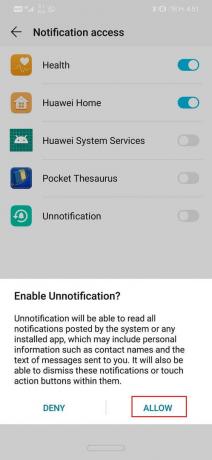
4. För att se hur appen fungerar, försök att avvisa alla meddelanden som du har fått.
5. Du kommer att se att ett nytt meddelande har tagit sin plats som ber dig bekräfta ditt beslut att avvisa meddelandet.
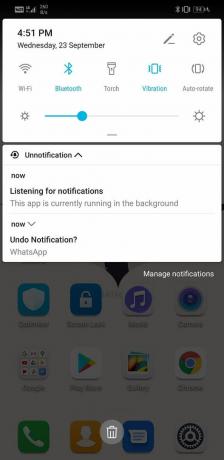
6. På så sätt får du en chans att dubbelkolla ditt beslut, och detta förhindrar att du av misstag raderar viktiga meddelanden.
7. Men om du verkligen vill ta bort ett meddelande, ignorera det andra meddelandet från Unnotification, så försvinner det efter 5 sekunder.
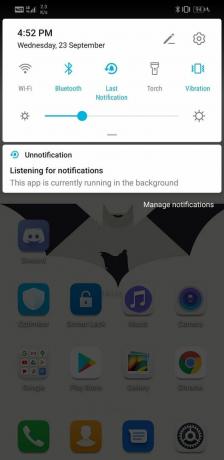
8. Appen låter dig också lägga till kakel till din snabbinställningsmeny som kan ta tillbaka den senaste raderade aviseringen genom att helt enkelt trycka på den. Det kommer att återställa meddelandet även efter att de ovan nämnda 5 sekunderna har gått.
9. Som nämnts tidigare finns det några appar vars aviseringar är skräppost, och du skulle under inga omständigheter vilja återställa dem. Ett meddelande låter dig svartlista dessa appar, och det fungerar inte för dem.
10. För att lägga till en app till den svarta listan, starta helt enkelt appen Unnotification och tryck på plusknappen. Du kommer nu att presenteras med en lista över installerade appar. Du kan välja vilken app du vill lägga till i svartlistan.
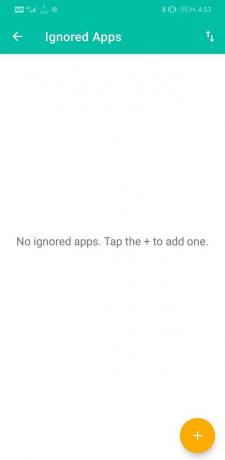

11. Utöver det kan du gå till inställningarna för appen och ändra flera parametrar enligt ditt val. Du kan till exempel ställa in hur länge du vill att aviseringen ska stanna efter att ha avvisat ett meddelande.
12. Alla meddelanden som skickas tillbaka av Unnotification kommer att fungera på samma sätt som den ursprungliga anmälan. Du trycker på den, och du kommer att tas till appen som genererade den.
4. Nova Launcher
Det här är inte en specifik dedikerad lösning för att återställa raderade meddelanden, men det fungerar perfekt. Om ditt standardgränssnitt inte har funktionen för meddelandelogg, kan du välja en ändring av användargränssnittet. En anpassad lansering från tredje part lägger till många anpassade funktioner till din telefon.
Nova Launcher är en av de bästa och mest populära lanseringarna från tredje part. Förutom alla dess användbara funktioner och enkla anpassningsalternativ, låter den dig ta tillbaka dina raderade aviseringar. I likhet med den inbyggda widgeten på lager Android har Nova Launcher sin egen widget som låter dig komma åt meddelandeloggen. För att lägga till den här widgeten, tryck på ett tomt utrymme på startskärmen och rulla till sidan "Aktiviteter". Tryck och håll den här widgeten och placera den på ett utrymme på startskärmen. Det kommer nu att öppna en lista med alternativ att välja mellan. Välj Inställningar, och där hittar du alternativet "Meddelandelogg". Tryck på den så läggs widgeten till på startskärmen.
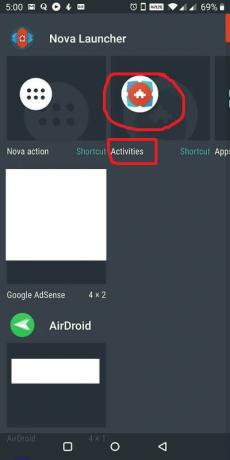
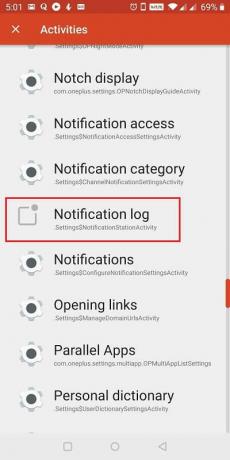
Aviseringsloggen som tillhandahålls av Nova Launcher har dock begränsad funktionalitet. Den visar bara ämnet eller rubriken på meddelandet och ger ingen ytterligare information. Inte heller kommer aviseringarna att ta dig till den ursprungliga appen som genererade den från första början. I vissa fall kan du behöva aktivera utvecklaralternativ, annars fungerar inte meddelandeloggen på din enhet.
Rekommenderad:
- Inaktivera nöd- eller gula varningar på Android-telefon
- Hur man överför gamla WhatsApp-chattar till din nya telefon
- Hur man slår på eller av kamerablixt på Android
Vi hoppas att du tycker att denna information är användbar och att du har kunnat göra det återställa raderade meddelanden på Android. Meddelanden tjänar ett viktigt syfte; dock är inte alla meddelanden värda att uppmärksamma. Att ta bort eller ta bort dem då och då är ganska naturligt. Tack och lov låter Android dig komma åt dessa raderade meddelanden, om du skulle ta bort något viktigt. Du kan antingen använda den inbyggda notifieringsloggwidgeten eller använda en tredjepartsapp som de som diskuteras i den här artikeln.